制作U盘启动盘的教程-制作U盘启动盘的指南
时间:2025-11-18阅读量:作者:大白菜
对于许多小白用户来说,制作U盘启动盘是一项复杂的任务。他们往往不知道该从何处入手,面对众多的制作工具和繁琐的步骤感到无从下手。为了解决这一问题,这里向大家推荐一款简单易用的工具——大白菜U盘启动盘制作工具。这款工具操作简便,只需要点击一下鼠标,即可一键制作U盘启动盘
对于许多小白用户来说,制作U盘启动盘是一项复杂的任务。他们往往不知道该从何处入手,面对众多的制作工具和繁琐的步骤感到无从下手。为了解决这一问题,这里向大家推荐一款简单易用的工具——大白菜U盘启动盘制作工具。这款工具操作简便,只需要点击一下鼠标,即可一键制作U盘启动盘。

1、先下载并安装好大白菜U盘启动盘制作工具。
2、选用容量至少为8GB的U盘来作为启动介质。
3、从MSDN或者值得信赖的网站去下载Win7系统镜像文件。
二、注意事项
1、由于制作启动盘时会对U盘进行格式化操作,所以务必提前确认U盘中没有重要的数据,若有则要做好备份,防止数据丢失。
2、在重装系统之前,一定要把电脑里所有重要的数据都备份好,避免因重装系统而导致重要资料的丢失。
3、进入BIOS界面,将U盘设置为首选启动项,这样才能确保电脑在启动时能够优先从U盘读取相关数据,顺利开启系统安装流程。
三、U盘重装win7系统步骤
1、首先,将U盘插入电脑,并启动大白菜U盘启动盘制作工具。

2、在工具界面上,选择已插入的U盘作为目标,保持默认的制作模式和文件系统设置,点击“一键制作成USB启动盘”。
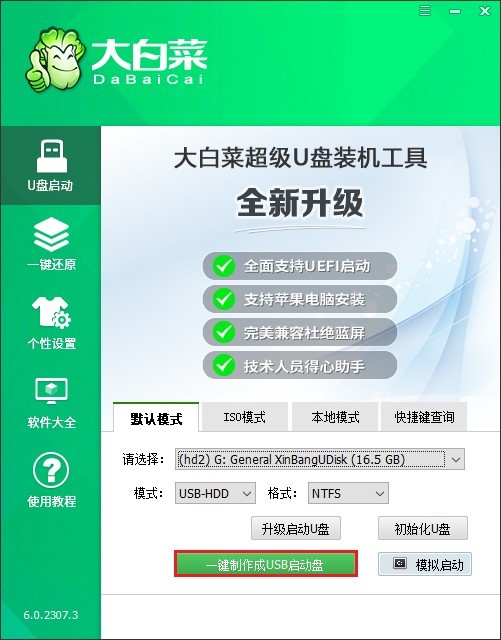
3、点击“确定”,开始制作。

4、等待制作过程完成,直至出现完成提示。
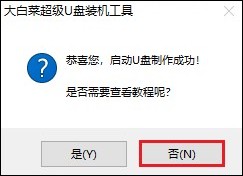
5、制作好后,访问MSDN网站下载Windows 7的ISO镜像文件。
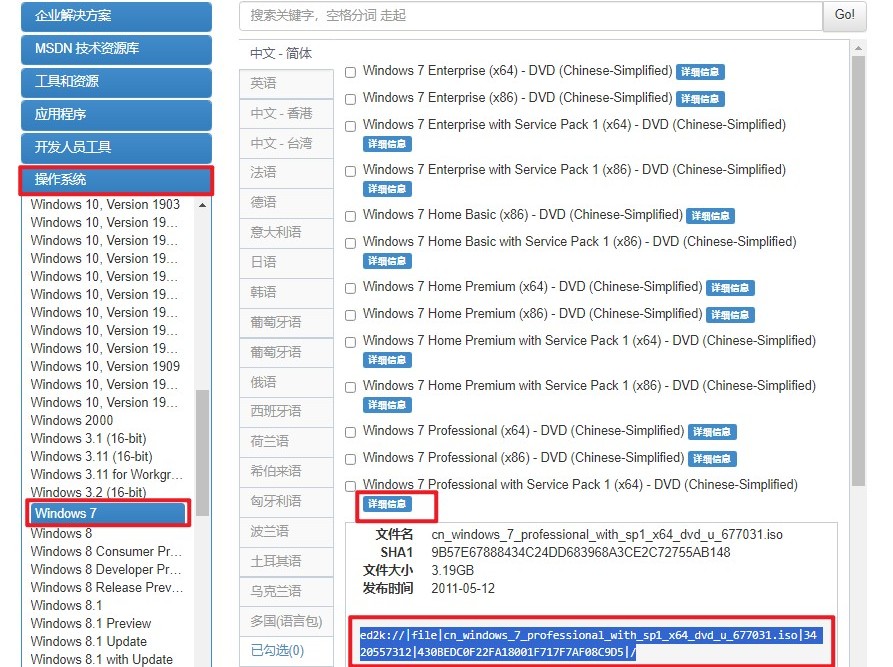
6、将下载的ISO文件保存到易于访问的位置,如U盘内,并保持U盘连接,重启电脑。
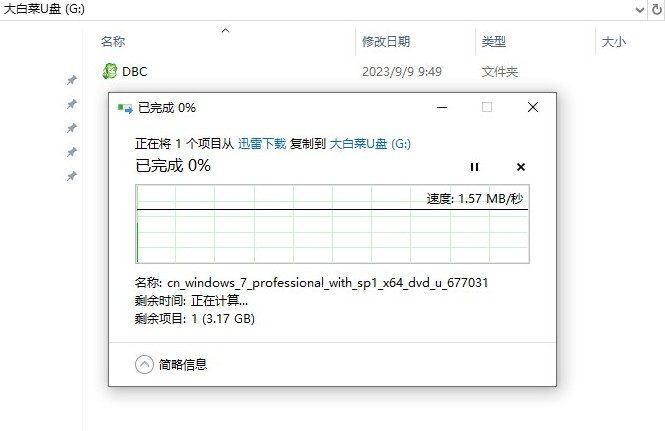
7、重启时,在开机画面出现时,迅速按下你电脑品牌的U盘启动快捷键。
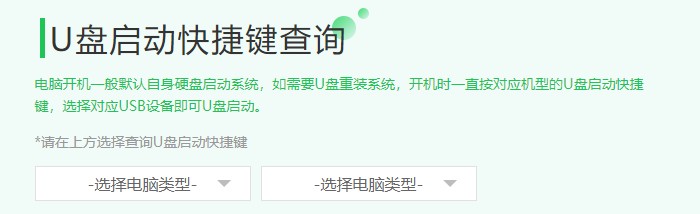
8、在启动项列表中,选择以“USB”开头或显示U盘品牌名称的选项,确认从U盘启动。
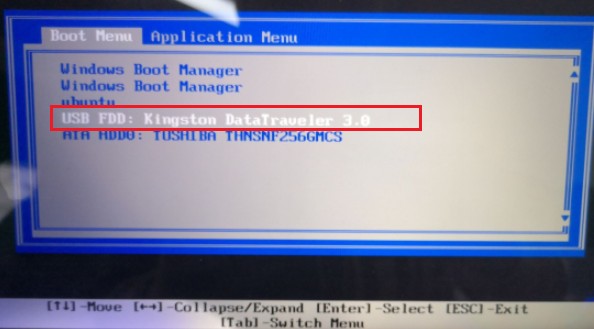
9、系统开始从U盘加载,随后进入WinPE桌面环境。
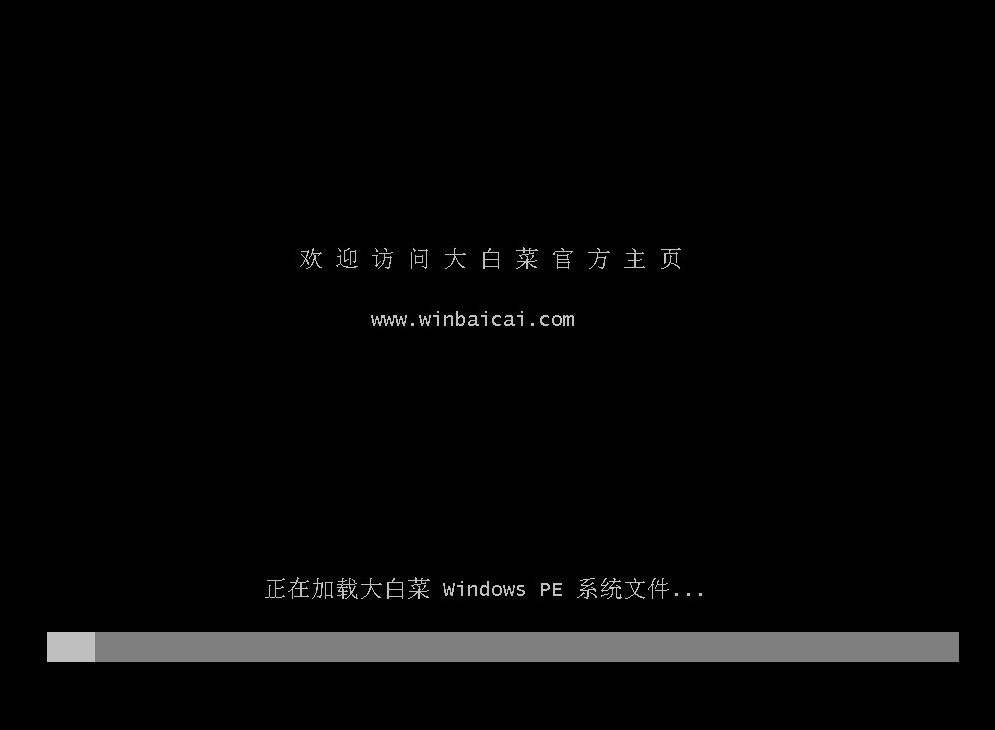
10、打开安装工具,浏览并选择之前下载的系统文件,指定C盘为安装位置,点击“执行”按钮。
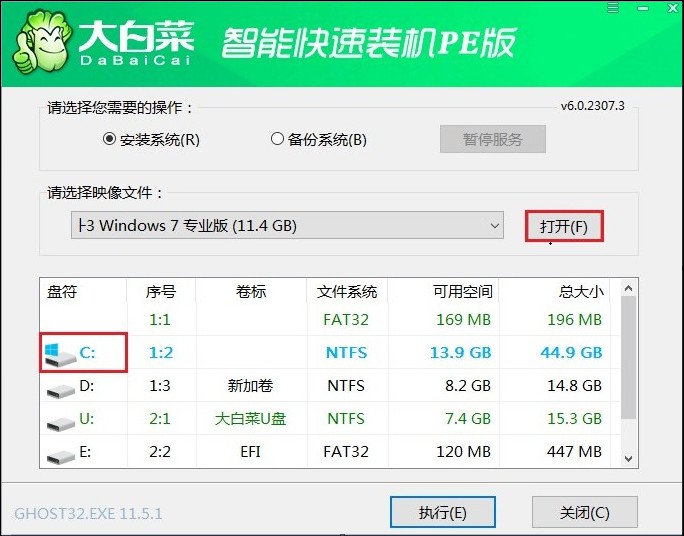
11、在弹出的确认窗口中,点击“是”以开始系统安装过程。
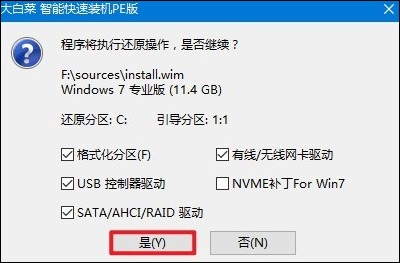
12、选择“完成后重启”选项,等待安装结束。期间电脑会自动重启,记得在第一次重启时拔出U盘。
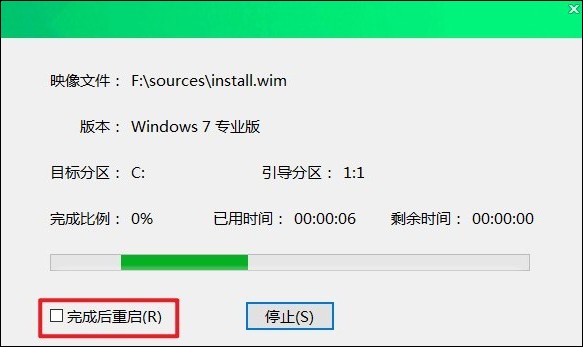
13、电脑完成重启后,将看到Windows 7的桌面,表示系统安装成功。
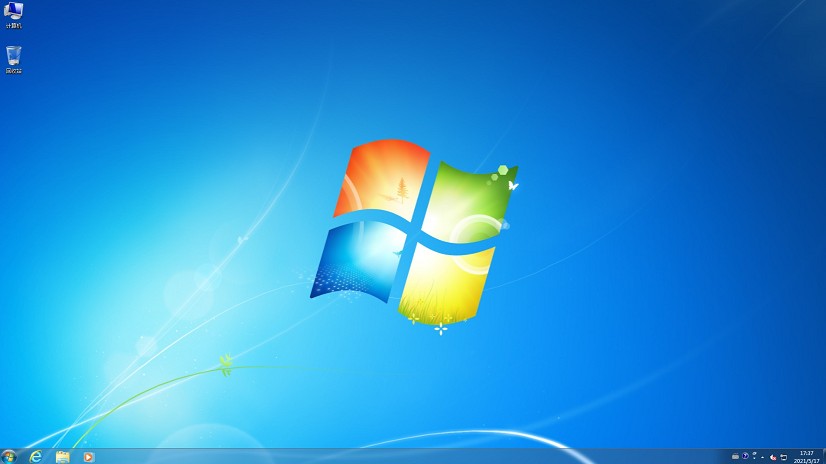
以上教程介绍了,制作U盘启动盘的指南。通过以上的介绍和步骤演示,相信小白用户们已经对如何使用大白菜U盘启动盘制作工具有了清晰的了解。制作U盘启动盘不再是一项难以完成的任务,只需简单地点击几下鼠标,就能为自己的电脑准备一个实用的启动工具。